Importante: antes de prosseguir, certifique-se de conhecer as configurações dos Gatilhos de condicionais e Gatilhos de transição de etapas.
No bloco Gatilhos e ações, clique no ícone e será exibida uma janela flutuante:
Clique em Selecione e escolha o tipo de ação Atualizar um campo dinâmico do documento jurídico:
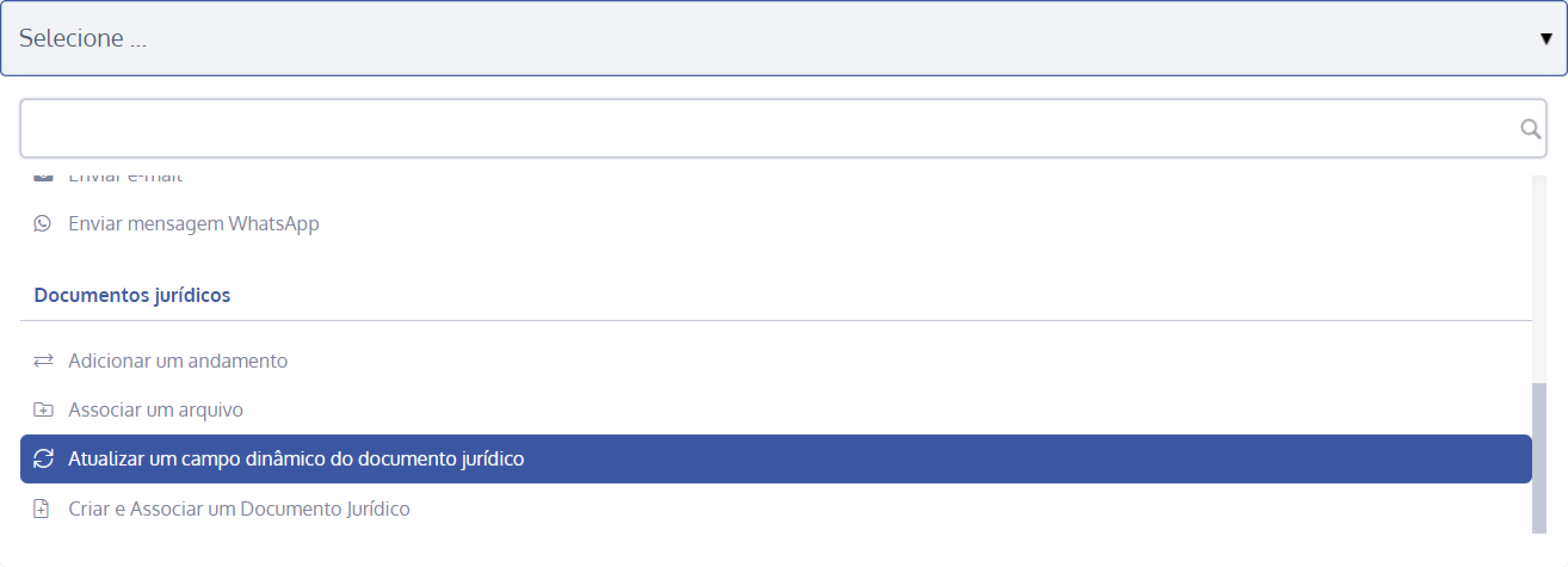
Em seguida, será aberta uma nova seção abaixo:

Campo da atividade: é possível selecionar um campo dinâmico que fará parte do documento jurídico.
Tipo do documento jurídico: é possível selecionar o tipo de documento jurídico.
Campo a ser atualizado em documentos jurídicos: é possível escolher qual campo será substituído pelo campo selecionado em Campo da atividade.
Após configurar, clique no botão Salvar para registrar as configurações. A ação será executada de acordo com a lógica do tipo de gatilho configurado. Neste exemplo, usamos o tipo de gatilho condicionais. Como mostra na coluna Eventos, se a Alternativa simples (campo dinâmico) é igual a Alternativa A, a ação é executada.
Para visualizar se o gatilho foi disparado, acesse o card Logs de alteração no detalhe da atividade.